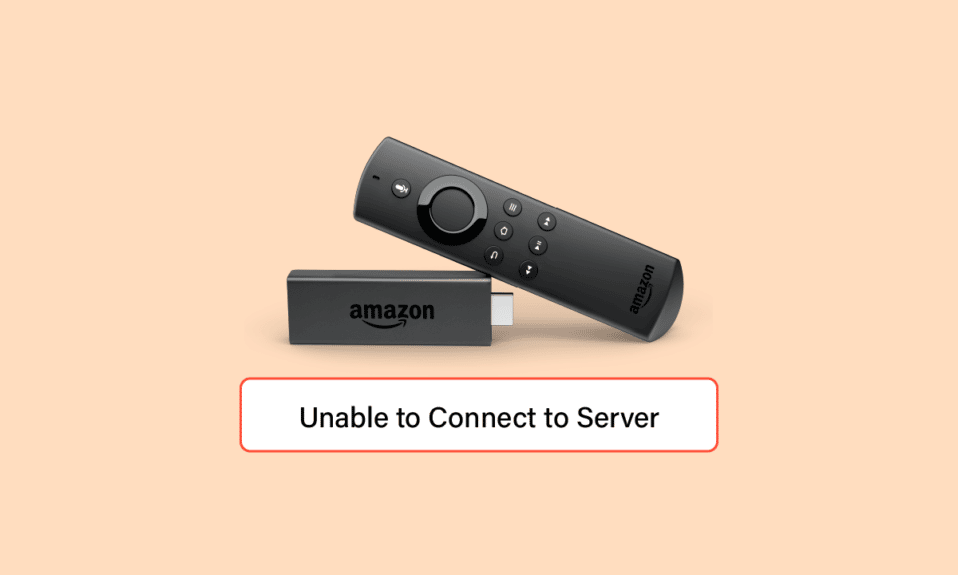
亚马逊 Fire TV 是一个于 2014 年推出的流媒体服务平台。用户可以通过此服务在多种设备上,包括电视、台式电脑和笔记本电脑上观看流媒体内容,例如 Netflix、Amazon Prime 视频、各类频道、音乐、游戏,甚至 Spotify 等应用。自 Fire TV 首个版本发布以来,亚马逊持续开发了多款不同型号。毋庸置疑,凭借其持续进步的服务和多方面功能,亚马逊 Fire TV 已成为全球用户娱乐的首选平台。然而,Fire TV 的技术问题是难以避免的,用户在尝试观看流媒体频道或播放内容时经常会遇到问题。如果您正面临 Fire TV 无法连接服务器的问题,那么您来对地方了。本文为您准备了一份详尽且实用的指南,它将消除您对此错误的所有疑虑,并通过详细的方法,帮助您轻松解决 Amazon Fire TV Stick 连接问题。
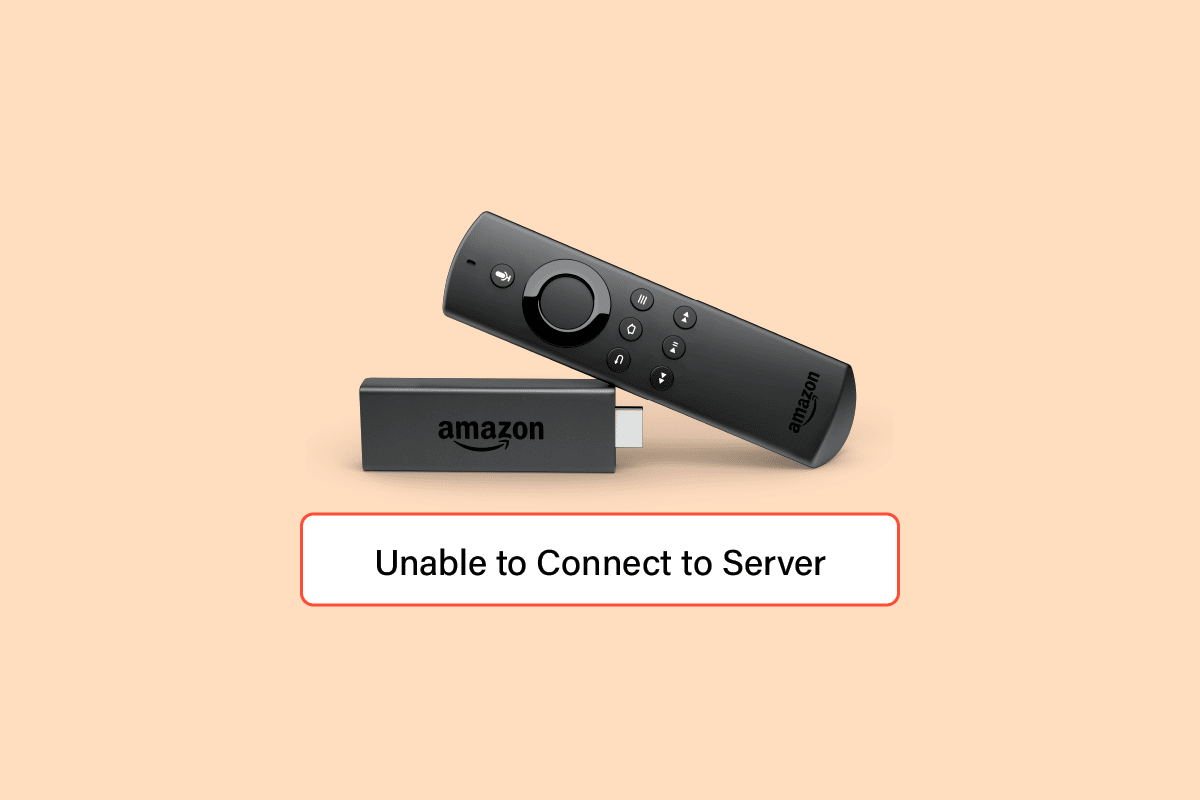
如何解决 Fire TV 当前无法连接到服务器的问题
亚马逊 Fire TV 经常出现无法连接到服务器的问题,这通常是家庭网络问题所致。除了这个常见原因外,还有其他几个因素也可能导致此问题。以下列举了一些常见的原因:
-
Wi-Fi 信号弱是另一个常见原因,这通常是因为 Fire Stick 距离路由器过远。路由器和 Fire Stick 之间存在过多障碍物也会导致此问题。
-
Fire Stick 遥控器的问题也是可能的原因之一。为解决此问题,请尝试重启 Fire Stick 或将其恢复出厂设置。
-
另一个原因同样与 Fire Stick 遥控器有关,即无响应的按钮干扰了设备连接到服务器。
-
您的网络硬件问题也可能阻止 Fire Stick 连接到互联网。可以通过重置硬件来解决此问题。
-
如果您的互联网网络出现故障或中断,这也可能是原因之一。
-
列表中下一个原因是安装在 Fire Stick 上配置错误的 VPN。
-
最后但并非最不重要的是,亚马逊服务器中断也可能是原因之一。
如前所述,互联网连接问题是主要原因,因此可以尝试使用以太网电缆直接连接到电视。您还可以检查电缆是否损坏或连接是否牢固。在排除了这些基础问题之后,现在可以尝试一些故障排除方法来解决此问题了。
方法一:核实路由器规格
首先需要考虑的重要事项是检查您的调制解调器或路由器的规格。Firestick TV 对网络和调制解调器或路由器的规格有特定要求。如果不满足这些要求,可能会出现不兼容问题。请确保您的设备规格符合以下要求:
- Fire Sticks 支持 WPA1-PSK 加密、WEP、WPA-PSK、开放网络和隐藏网络。
- Fire Sticks 支持 2.4 GHz 频段上的 N、B 和 G 路由器,以及 5 GHz 频段上的 AC、A 和 N 路由器。
方法二:修改路由器设置
您的路由器可能存在一些问题,这些问题可能会导致 Fire Stick TV 连接问题。如果您在使用 Wi-Fi 时遇到问题,您可能需要按照以下步骤对路由器进行故障排除:
1. 检查连接到 Wi-Fi 的设备数量。如果连接的设备数量超出限制,请断开一些设备的连接,并优先考虑 Fire Stick 的连接。
请注意:您需要确保 Firestick 在管理面板中被列入白名单。
2. 现在,尝试重新连接您的 Firestick。
3. 接下来,检查您的路由器是否禁用了 DHCP。
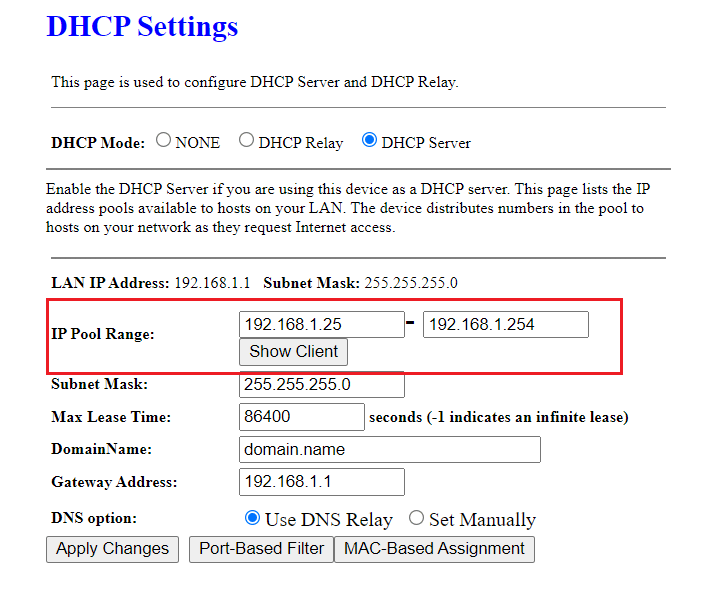
4. 如果 DHCP 未禁用,请为 Firestick 配置静态 IP 地址。
5. 下一步是确保路由器和 Firestick 之间没有可能干扰连接的障碍物。
正确执行上述步骤后,请检查 Fire TV 无法连接服务器的问题是否已解决,您现在应该可以正常使用了。
方法三:手动设置网络
接下来介绍的这个方法有助于解决 Firestick 的连接问题,即正确设置网络连接。请按照以下步骤进行手动设置:
1. 按住遥控器上的主页按钮几秒钟。

2. 现在,导航到设置。
3. 接下来,选择“网络”选项。
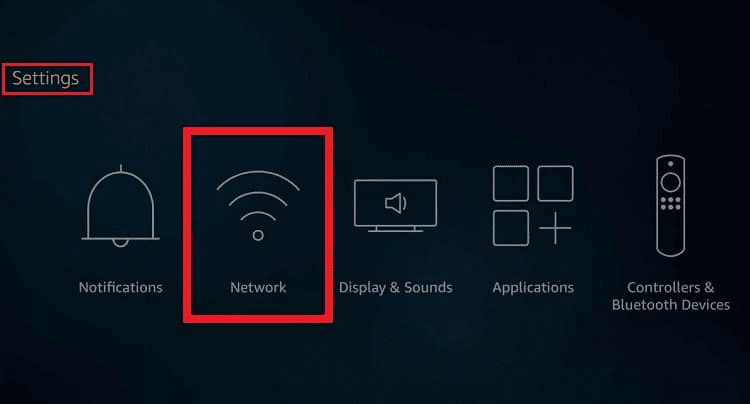
4. 打开“我的 Wi-Fi 网络”并按下菜单按钮以忘记当前网络。现在,按照屏幕上的说明重新设置连接。
方法四:重启 Firestick
亚马逊 Fire TV Stick 无法连接的问题可以通过一个简单易行的修复方法来解决,即重启 Firestick。 有时,您所需要的只是简单的重启,就可以解决所有相关问题。 以下是如何手动重启 Firestick 的步骤:
1. 按下主页按钮,然后导航到设置。
2. 现在,从设置菜单中选择“我的 Fire TV”。
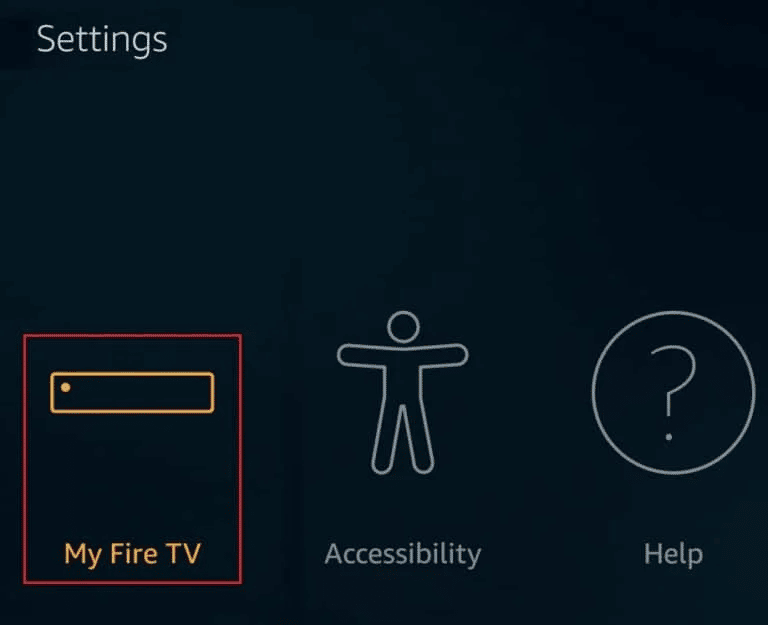
3. 接下来,从“我的 Fire TV”菜单中选择“重启”。
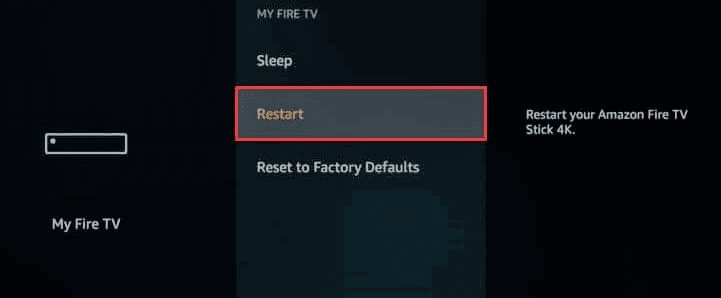
Firestick 重新启动后,请检查连接问题是否已解决。
方法五:重启路由器
如果重启 Firestick 没有帮助解决连接问题,请尝试重启路由器。通过简单的重启,许多网络连接问题都可以轻松解决,请按照以下步骤对路由器进行操作:
1. 找到路由器/调制解调器背面的电源按钮。
2. 按下按钮将其关闭。

3. 现在,断开路由器/调制解调器的电源线,等待电容器完全放电。
4. 然后,重新连接电源线,一分钟后将其打开。等待网络连接重新建立,然后再次尝试登录。
方法六:卸载 VPN 应用
如果您的 Firestick 上安装的 VPN 配置错误,Firestick 无法连接到服务器是很常见的。在这种情况下,您可以尝试暂时卸载 VPN 来解决问题。如果您安装了 VPN 应用程序,请将其卸载,然后重新安装,以检查问题是否已解决。 完成后,请尝试连接互联网,以获得稳定的连接。
1. 导航到“设置” > “应用程序”。

2. 现在,选择“管理已安装的应用程序”,如图所示。

3. 选择 VPN 应用程序,并选择“卸载”选项。
4. 在下一个屏幕上,再次选择“卸载”进行确认。
5. 重复相同的操作,删除所有未使用的应用程序。
方法七:对 Fire TV 遥控器进行故障排除
如果上述方法都不能帮助您解决 Firestick 的连接问题,则可能是 Firestick 遥控器出现了问题。因此,请尝试使用以下简单步骤来修复遥控器:
1. 按住 Firestick 遥控器上的 Home 按钮。
2. 现在,正确配对遥控器。
3. 如果这不起作用,请取消配对遥控器,并选择忘记该设备。
4. 现在,重新配对遥控器,并选择与 Firestick 相同的 Wi-Fi 连接。
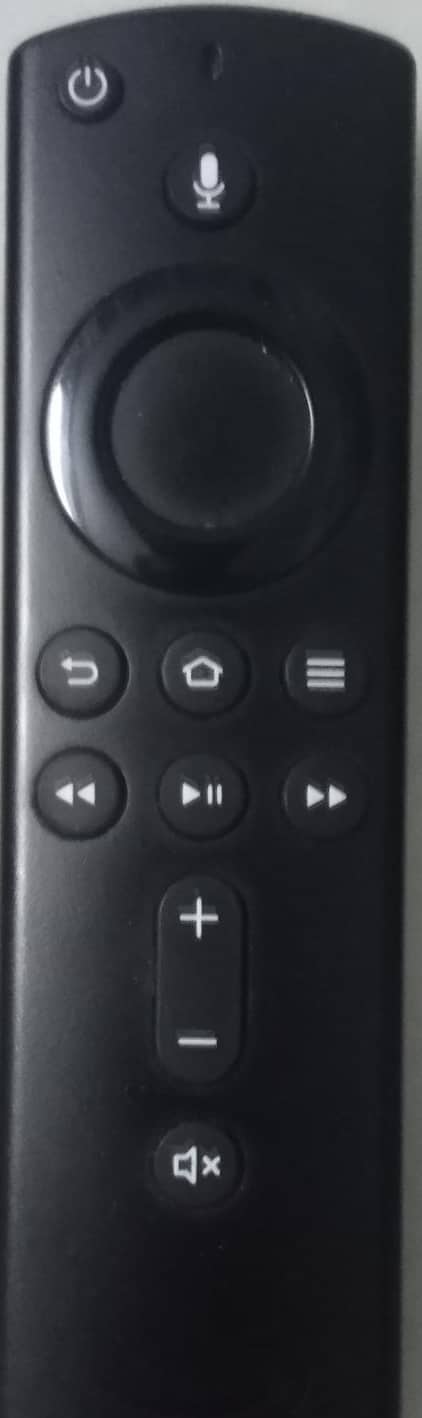
方法八:注销亚马逊帐户
如果您的亚马逊帐户存在问题,Fire TV 也可能会无法连接到服务器。可以通过注销亚马逊账户来解决此问题。可以使用以下步骤完成注销:
1. 在 Amazon Fire Stick TV 中启动设置。
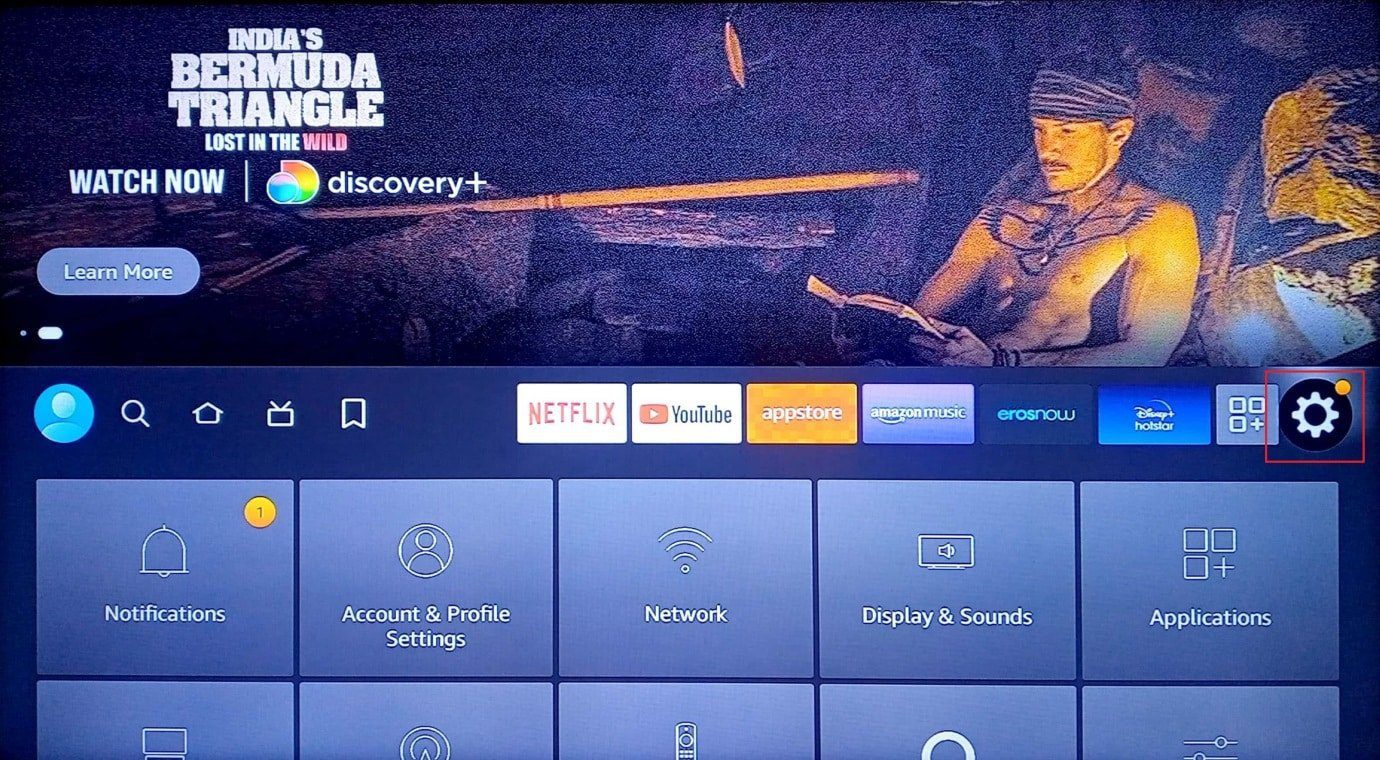
2. 现在,打开“帐户和个人资料设置”。
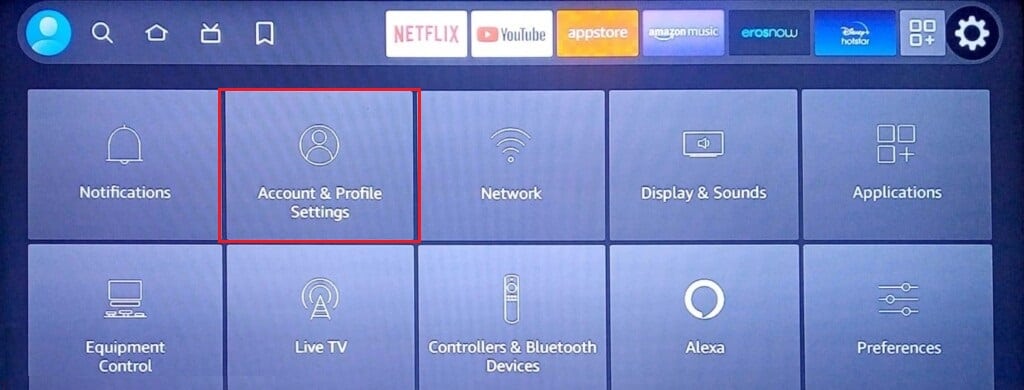
3. 接下来,打开您的亚马逊帐户。
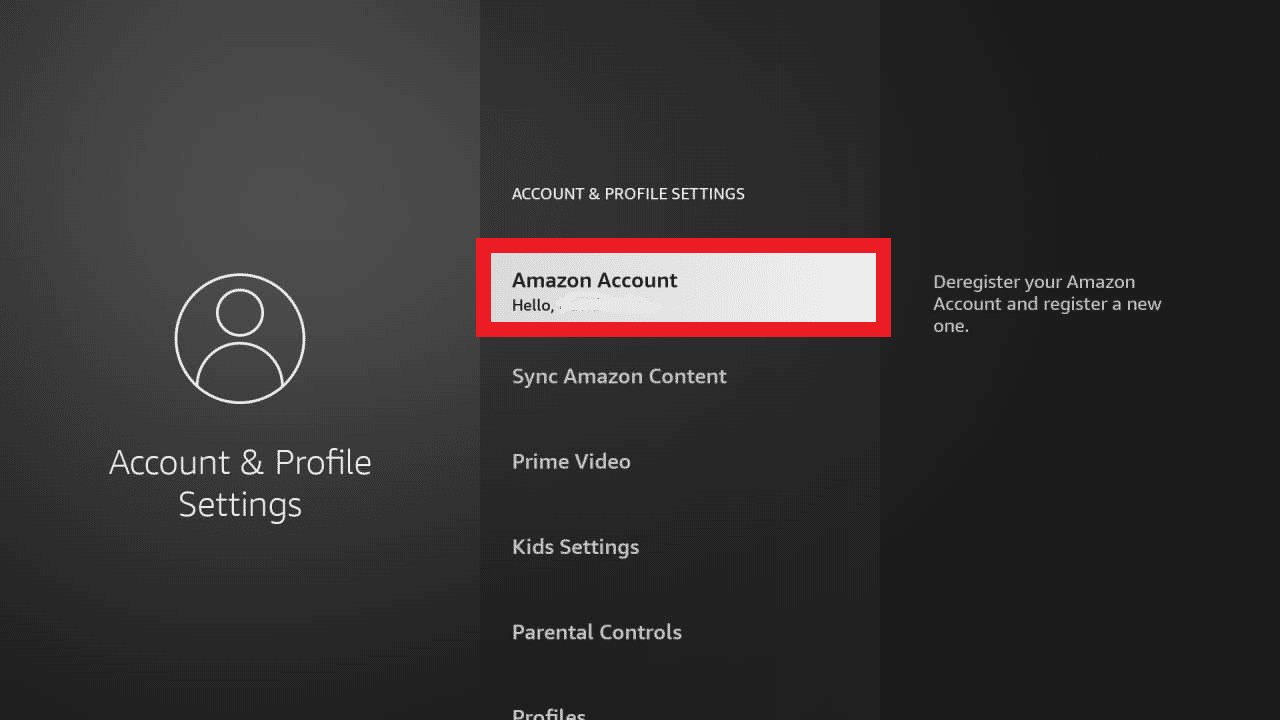
4. 现在,选择“取消注册”。
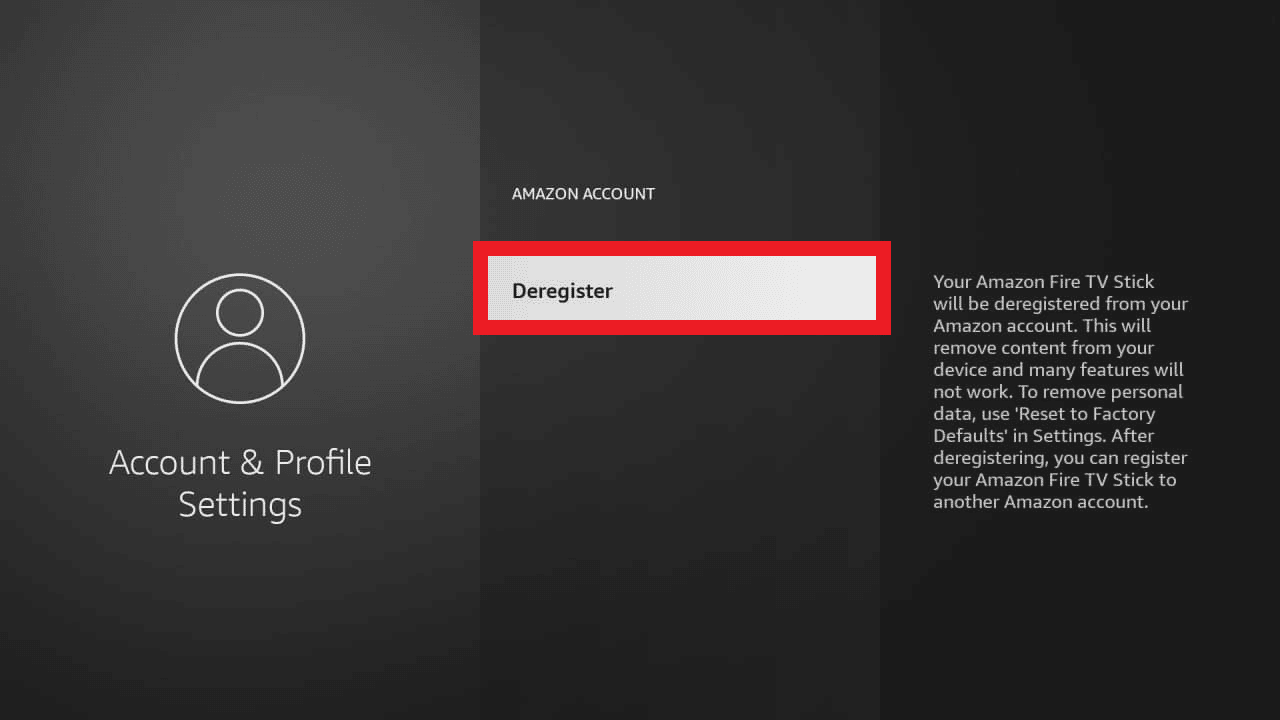
5. 按照屏幕上的说明完成注销帐户的过程。
现在您的帐户已注销,您可以使用您的亚马逊帐户详细信息重新登录,然后检查问题是否已解决。
方法九:更新 Firestick
更新软件对于服务的不间断运行和避免错误至关重要。 亚马逊 Firestick TV 也是如此,它需要定期更新才能正常工作。 如果您在使用亚马逊 Fire TV Stick 时遇到无法连接的问题,则需要检查是否有更新。
1. 按下 Fire TV 遥控器上的主页按钮。
2. 现在,打开设置,然后在其中选择“我的 Fire TV”。
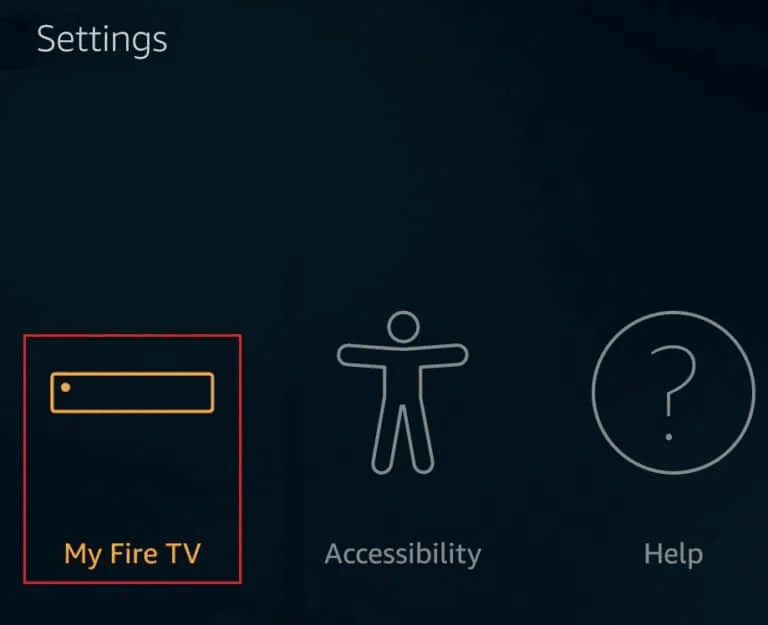
3. 在其中,选择“关于”选项。
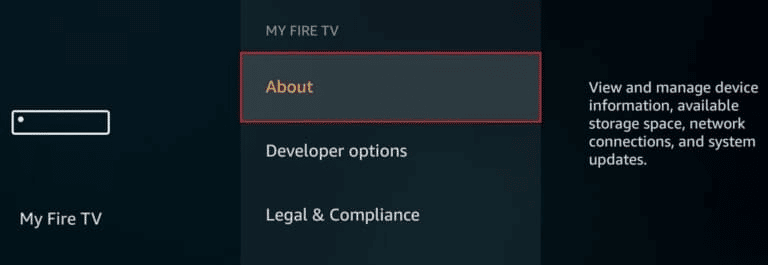
4. 现在,选择“检查更新”。
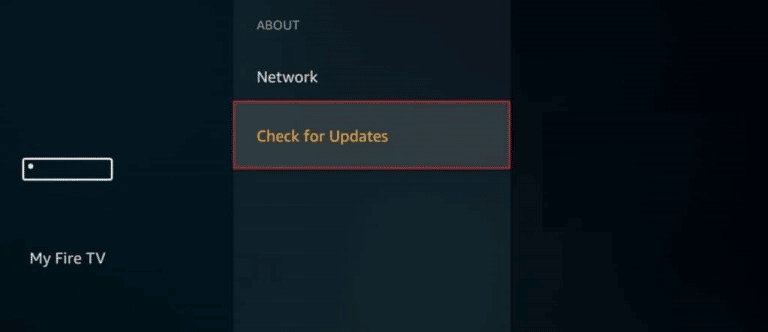
如果有可用更新,请确保安装它以解决使用 Firestick 时的连接问题。
方法十:将 Firestick 恢复出厂设置
恢复出厂设置可能是最后的手段,在执行此操作之前应首先仔细考虑,因为这将删除所有下载内容、数据以及 Firestick 上保存的设置。如果您仍然考虑执行此操作,请按照以下步骤操作:
1. 按遥控器上的主页按钮。
2. 现在,选择“设置”,然后打开“我的 Fire TV”。
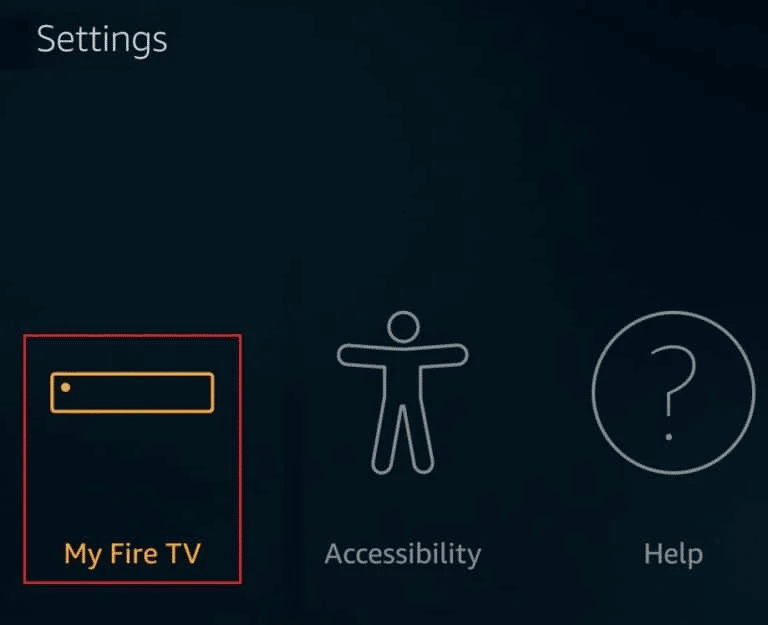
3. 接下来,选择“重置为出厂默认设置”。
4. 现在,选择“重置”按钮以确认重置设备。
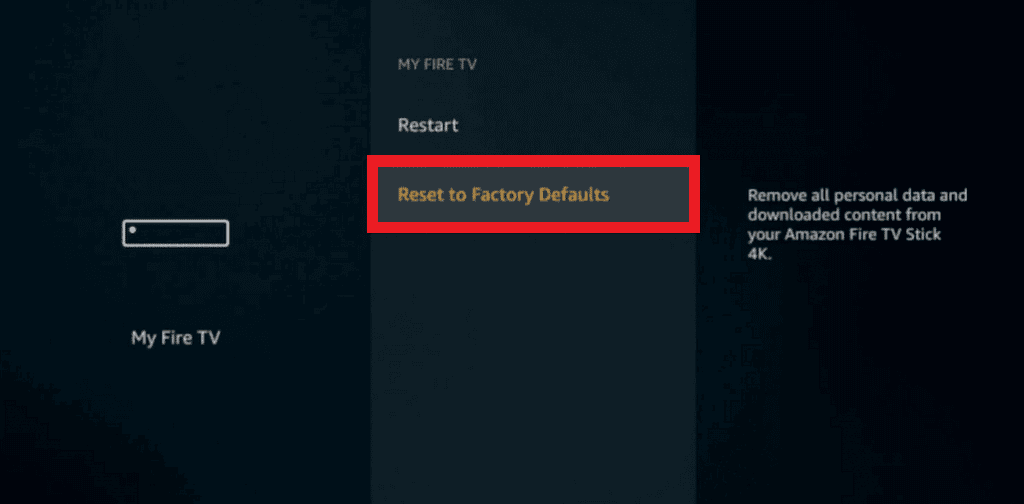
***
对于想要在电视上观看在线节目和电影的用户来说,Amazon Fire TV Stick 是一款非常优秀且便捷的产品。虽然 Firestick 在连接到服务器时可能会遇到一些问题,但这些故障可以通过一些简单的修复来解决。我们希望上述指南中给出的这些修复方法可以帮助您解决 Fire TV 无法连接到服务器的问题。如果您尝试过其他有效的方法,欢迎分享。如果您有任何疑问或建议,请在下方留言。